Τι να κάνετε εάν ο υπολογιστής ή το Mac σας δεν διαβάζει μια κάρτα SD
Μια κάρτα SD είναι ένα αφαιρούμενο μέσο που έχει σχεδιαστεί για την αποθήκευση αρχείων. Όταν χρησιμοποιείτε μια κάρτα SD, πρέπει να την τοποθετήσετε στην υποδοχή του υπολογιστή ή του φορητού υπολογιστή σας ή σε μια συσκευή ανάγνωσης καρτών SD και, στη συνέχεια, να συνδέσετε τη συσκευή ανάγνωσης στο μηχάνημά σας. Μερικοί χρήστες ανέφεραν ότι οι κάρτες SD τους δεν διαβάζουν. Οι αιτίες είναι σύνθετες, όπως παλιά προγράμματα οδήγησης, γράμματα μονάδας δίσκου που δημιουργούν διένεξη, φυσικές ζημιές και άλλα. Αυτό το άρθρο εξηγεί πώς να διορθώσετε ένα Κάρτα SD που δεν διαβάζει.
ΠΕΡΙΕΧΟΜΕΝΟ ΣΕΛΙΔΑΣ:
Μέρος 1: Πώς να διορθώσετε την κάρτα SD που δεν διαβάζει σε Mac
Λύση 1: Ελέγξτε τις Ρυθμίσεις Προτιμήσεων
Εάν το MacBook σας δεν διαβάζει μια κάρτα SD, το πρώτο πράγμα που πρέπει να κάνετε είναι να προσαρμόσετε τις ρυθμίσεις. Ενδέχεται να αλλάξετε κατά λάθος τις προτιμήσεις και να μην ανιχνεύεται η κάρτα SD από τον υπολογιστή σας.
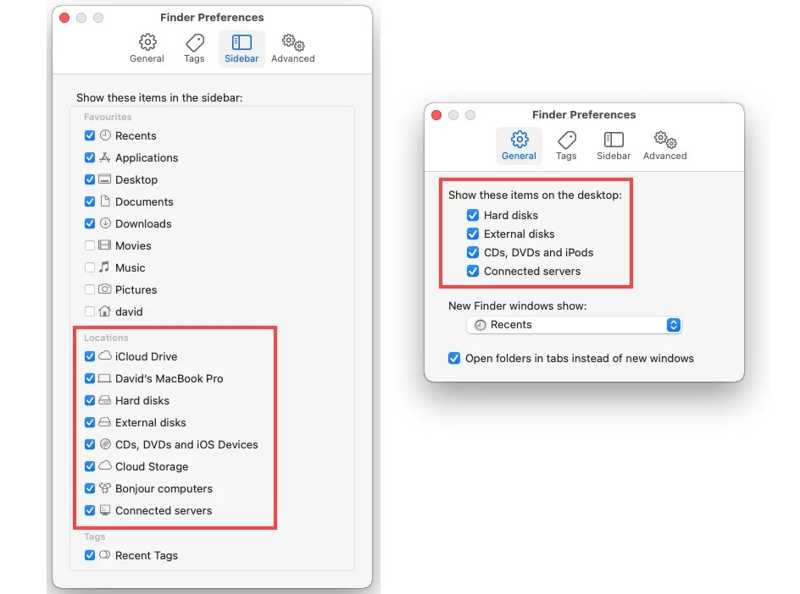
Βήμα 1. Ανοίξτε την εφαρμογή Finder.
Βήμα 2. Κάντε κλικ στο Finder μενού και επιλέξτε Προτιμήσεις.
Βήμα 3. Πηγαίνετε στο Sidebar καρτέλα και επιλέξτε το πλαίσιο δίπλα στο σχετικό στοιχείο.
Βήμα 4. Για να εμφανίσετε την κάρτα SD στην επιφάνεια εργασίας σας, μεταβείτε στο Γενικός καρτέλα και επιλέξτε το σχετικό στοιχείο.
Λύση 2: Επανεκκινήστε το Mac σας
Η επανεκκίνηση του Mac είναι μια απλή λύση για την αντιμετώπιση βασικών προβλημάτων. Αυτό μπορεί να σας βοηθήσει να απαλλαγείτε από μια ποικιλία προβλημάτων λογισμικού, όπως το γεγονός ότι ο Mac δεν διαβάζει μια κάρτα SD. Ακολουθούν τα βήματα για την επανεκκίνηση του υπολογιστή σας:
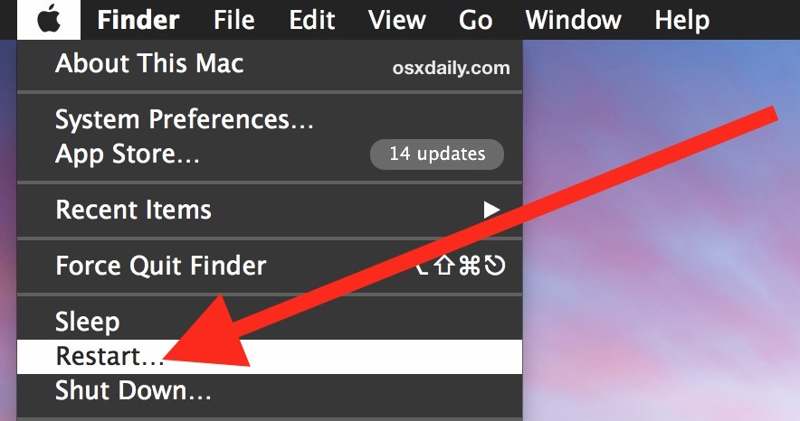
Βήμα 1. Αφαιρέστε την κάρτα SD από το μηχάνημά σας.
Βήμα 2. Πηγαίνετε στο Apple μενού.
Βήμα 3. Επιλέξτε επανεκκίνηση και περιμένετε να κλείσει ο υπολογιστής σας.
Βήμα 4. Όταν ο Mac σας ενεργοποιηθεί ξανά, τοποθετήστε ξανά την κάρτα SD.
Λύση 3: Ξεκλειδώστε την κάρτα SD σας
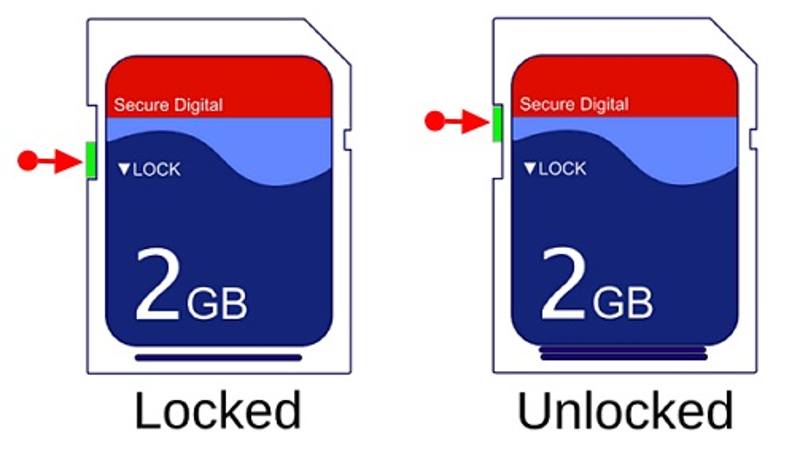
Ορισμένες κάρτες SD διαθέτουν κλειδαριά. Εάν κλειδώσετε κατά λάθος την κάρτα σας, ο φορητός υπολογιστής σας δεν μπορεί να την διαβάσει. Η λύση είναι αρκετά απλή: ξεκλειδώστε την κάρτα SD. Μετακινήστε το κουμπί στην κάρτα SD στην περιοχή ξεκλειδώματος.
Μέρος 2: Πώς να διορθώσετε την κάρτα SD που δεν διαβάζει στον υπολογιστή
Λύση 1: Ενημέρωση προγράμματος οδήγησης κάρτας SD
Το παρωχημένο πρόγραμμα οδήγησης ενδέχεται να έχει ως αποτέλεσμα ο υπολογιστής σας να μην διαβάζει την κάρτα SD. Εάν έχετε επαληθεύσει ότι η συσκευή ανάγνωσης καρτών SD λειτουργεί σωστά, θα πρέπει να δοκιμάσετε να ενημερώσετε το πρόγραμμα οδήγησης της κάρτας SD για να διορθώσετε γρήγορα αυτό το πρόβλημα.
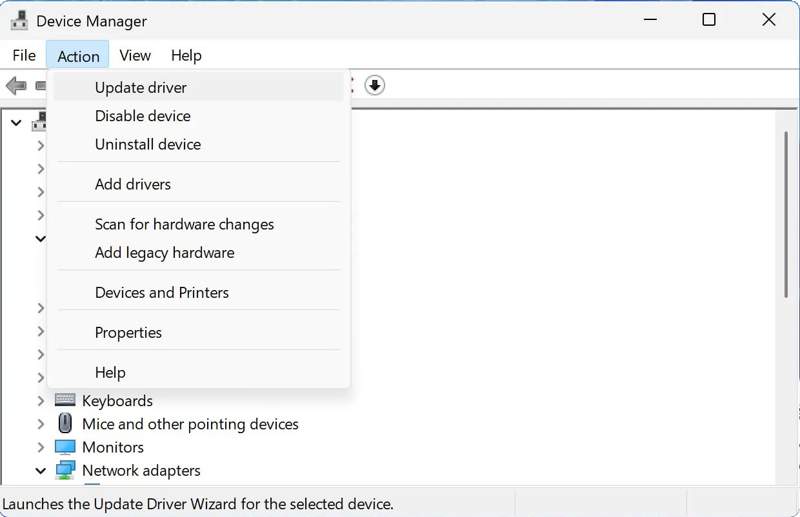
Βήμα 1. Κάντε δεξί κλικ στο Αρχική μενού.
Βήμα 2. Επιλέξτε Διαχείριση Συσκευών.
Βήμα 3. Κάντε δεξί κλικ στη συσκευή ανάγνωσης καρτών SD κάτω από το Συσκευές δίσκου και επιλέξτε Ενημέρωση προγράμματος οδήγησης.
Λύση 2: Αντιστοίχιση νέου γράμματος μονάδας δίσκου
Εάν το γράμμα μονάδας δίσκου της κάρτας SD έρχεται σε διένεξη με ένα υπάρχον γράμμα μονάδας δίσκου στον υπολογιστή σας, η κάρτα μνήμης SD δεν θα διαβαστεί. Πρέπει να αντιστοιχίσετε ένα νέο γράμμα μονάδας δίσκου στην κάρτα SD για να την αναγνωρίσετε.
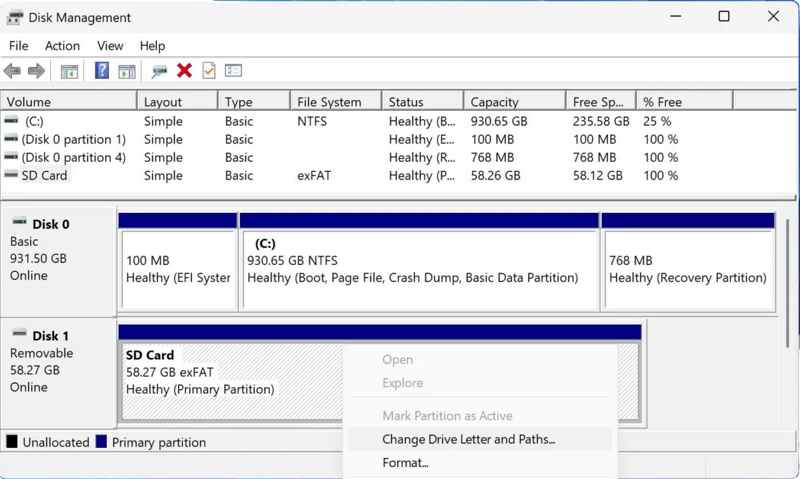
Βήμα 1. Ανοίξτε το Διαχείριση δίσκων παράθυρο.
Βήμα 2. Κάντε δεξί κλικ στη συσκευή ανάγνωσης κάρτας SD και επιλέξτε Αλλαγή γράμματος μονάδας δίσκου και διαδρομών.
Βήμα 3. Πληκτρολογήστε ένα νέο γράμμα μονάδας δίσκου και επιβεβαιώστε το
Λύση 3: Επισκευή κάρτας SD
Εάν ο φορητός υπολογιστής σας δεν διαβάζει μια κάρτα SD λόγω καταστροφής, μπορείτε να το επιδιορθώσετε με την εντολή CHKDSK. Είναι η ενσωματωμένη λειτουργία επιδιόρθωσης δίσκου στους υπολογιστές. Μπορεί να σαρώσει ολόκληρη την κάρτα σας και να διορθώσει προβλήματα. Εάν αρχειοθετήσετε τα αρχεία βίντεο που έχουν υποστεί ζημιά, μπορείτε να... επισκευή κατεστραμμένων αρχείων βίντεο μαζί σου, Apeaksoft Video Fixer.
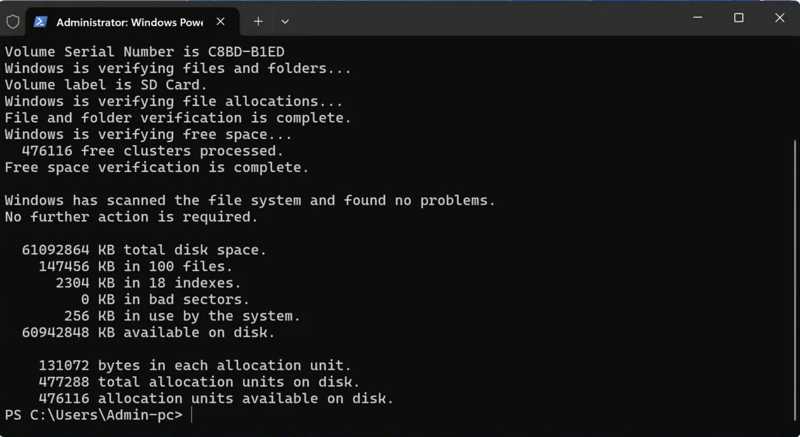
Βήμα 1. Κάντε δεξί κλικ στο Αρχική μενού και επιλέξτε windows PowerShell.
Βήμα 2. Χαρακτηριστικά chkdsk και πατήστε το εισάγετε στο πληκτρολόγιό σας.
Βήμα 3. Περιμένετε να ολοκληρωθεί η διαδικασία και δοκιμάστε ξανά την κάρτα SD σας. Εάν εξακολουθεί να μην λειτουργεί, ίσως μπορείτε να στείλετε την κάρτα SD σας για επιδιόρθωση ή να την προετοιμάσετε για την ανάκτηση των διαγραμμένων αρχείων από την κάρτα SD.
Μέρος 3: Πώς να ανακτήσετε δεδομένα από μη ανάγνωση κάρτας SD
Μερικές φορές, μια κάρτα SD δεν μπορεί να διαβαστεί επειδή η κάρτα είναι κατεστραμμένη ή κατεστραμμένη. Σε αυτήν την περίπτωση, Apeaksoft Data Recovery είναι ο ευκολότερος τρόπος για να ανακτήσετε δεδομένα από μια κάρτα SD που δεν διαβάζεται σε PC ή Mac. Είτε μπορείτε να το κάνετε για να επιδιορθώσετε την κάρτα SD σας είτε όχι, λειτουργεί για την ανάκτηση δεδομένων. Απλώς χρειάζεται να τοποθετήσετε την κάρτα SD σε έναν αναγνώστη καρτών και να τη συνδέσετε στον υπολογιστή σας και στη συνέχεια αυτό το πρόγραμμα μπορεί να εντοπίσει γρήγορα αυτήν την κάρτα SD. Κατά τη σάρωση, θα βρείτε όλα τα υπάρχοντα και τα χαμένα δεδομένα. Μπορείτε εύκολα να επιλέξετε όλα τα αρχεία ή αυτά που επιθυμείτε για να τα ανακτήσετε γρήγορα.
Ο ευκολότερος τρόπος ανάκτησης δεδομένων από μια μη ανιχνεύσιμη κάρτα SD
- Ανακτήστε οποιονδήποτε τύπο αρχείου, όπως φωτογραφίες, έγγραφα, email κ.λπ.
- Διαθέσιμο για κατεστραμμένες, κατεστραμμένες ή μη ανιχνεύσιμες κάρτες SD.
- Εργασία για εσωτερικούς και εξωτερικούς σκληρούς δίσκους.
- Κάντε προεπισκόπηση και επιλέξτε τα επιθυμητά ανακτήσιμα αρχεία.
Ασφαλής λήψη
Ασφαλής λήψη

Πώς να ανακτήσετε δεδομένα από μη ανάγνωση κάρτας SD
Βήμα 1. Σαρώστε την κάρτα σας
Εκτελέστε το καλύτερο λογισμικό ανάκτησης δεδομένων για κάρτες SD μόλις το εγκαταστήσετε στον υπολογιστή σας. Μεταβείτε στο Ανάκτηση κάρτας USB/SD καρτέλα. Τοποθετήστε την κάρτα SD στον υπολογιστή σας και κάντε κλικ στο Δίσκος σάρωσης κουμπί για να ξεκινήσει η σάρωση της κάρτας σας.

Βήμα 2. Προεπισκόπηση των αρχείων σας
Όταν ολοκληρωθεί η σάρωση, κάντε προεπισκόπηση των ανακτήσιμων αρχείων ανά τύπο ή τοποθεσία. Φίλτρα και Αναζήτηση Bar μπορεί να εντοπίσει γρήγορα συγκεκριμένα αρχεία ή φακέλους.

Βήμα 3. Ανάκτηση δεδομένων
Τέλος, επιλέξτε όλα τα αρχεία που θέλετε να ανακτήσετε και κάντε κλικ στο Ανάκτηση κουμπί. Ορίστε μια άλλη τοποθεσία και επιβεβαιώστε την ανάκτηση δεδομένων χωρίς να διαβάζετε την κάρτα SD. Για παράδειγμα, μπορείτε ανακτήσει τα διαγραμμένα βίντεο, φωτογραφίες, τραγούδια και άλλα αρχεία

Συμπέρασμα
Αυτό το σεμινάριο μοιράστηκε τον τρόπο διόρθωσης ενός Κάρτα SD που δεν διαβάζει σε Mac ή υπολογιστή. Μπορείτε να ακολουθήσετε τις λύσεις μας για να απαλλαγείτε γρήγορα από το πρόβλημα. Το πιο σημαντικό είναι ότι το Apeaksoft Data Recovery μπορεί να σας βοηθήσει να ανακτήσετε τα αρχεία και τα έγγραφά σας από οποιαδήποτε κάρτα SD. Εάν έχετε άλλες ερωτήσεις σχετικά με αυτό το θέμα, μη διστάσετε να τις γράψετε κάτω από αυτήν την ανάρτηση.
Σχετικά άρθρα
Δεν είναι βολικό όταν τα ταξινομημένα άλμπουμ iPhone σας έχουν φύγει, ειδικά το άλμπουμ που έχετε διαγράψει πρόσφατα. Έτσι, αυτό το άρθρο θα σας βοηθήσει να ανακτήσετε άλμπουμ και φωτογραφίες.
Θέλετε να ανακτήσετε χαμένα δεδομένα στο tablet σας; Ευτυχώς, αυτός ο οδηγός προσφέρει τρεις μεθόδους για να σας βοηθήσει να ανακτήσετε ένα tablet με ή χωρίς αντίγραφο ασφαλείας.
Θέλετε να αποκτήσετε ξανά πρόσβαση σε διαγραμμένα βίντεο YouTube; Ανακαλύψτε πέντε μεθόδους για να παρακολουθήσετε ξανά τα βίντεο, από αρχεία έως εργαλεία ανάκτησης.
Ψάχνετε έναν τρόπο να δείτε το διαγραμμένο ιστορικό στο iPhone; Ελάτε να δείτε πώς μπορείτε να βρείτε το διαγραμμένο ιστορικό στο iPhone με 6 τρόπους, ακόμα και χωρίς αντίγραφα ασφαλείας!

